Raspberry Pi 5 のスペック概要と Pi 4 との違い
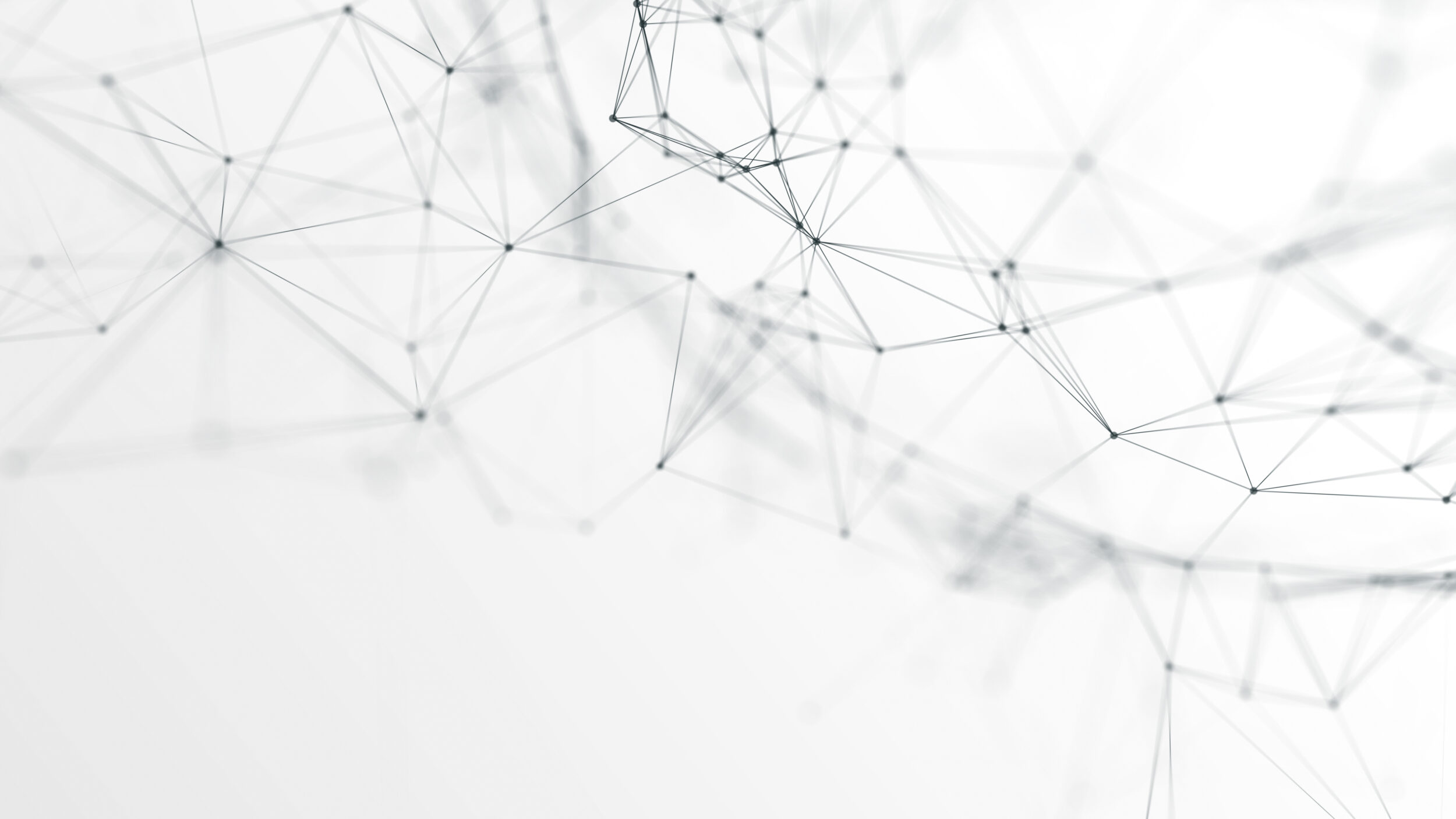
目次
Raspberry Pi 5 のスペック概要と Pi 4 との違い
Raspberry Pi 5 は前世代モデル(Pi 4)と同じクレジットカードサイズ(85×56mm)ながら、大幅に強化されたハードウェアを備えています。CPU は Broadcom BCM2712(16nmプロセスのクアッドコア Cortex-A76 2.4GHz)を搭載し、旧型 BCM2711(Cortex-A72 1.8GHz)比で「約2~3倍の性能向上」が公式に報告されています。GPU も VideoCore VII 800MHz(Pi4 は VC6 500MHz)となり、グラフィック性能が向上しました。メモリは最大 8GB LPDDR4X(4267Mbps)を実装し、Pi4(最大4GB LPDDR4 3200Mbps)に比べて転送速度が大きく向上しています。また新たに Raspberry Pi 財団製の「RP1」チップが搭載され、USB3.0 や SDIO の制御を担うことで USB 3.0 ポート(5Gbps)×2 が同時フルスループットで動作可能になりました。Pi 5 は microSD(SDR104: 最大104MB/s)の他に、M.2 NVMe SSD(M.2 HAT 経由)も利用できるようになり、同じ SD カードなら転送速度は約2倍に改善しています。インターフェース周りでは、USB2.0×2、USB3.0×2(5Gbps独立)、MIPIカメラ/ディスプレイ兼用コネクタ×2、さらに今回初めて PCIe 2.0 x1 コネクタ、ファン用ヘッダ、UART、RTC バッテリ端子、電源ボタンなどが追加されています。4Kモニタ映像出力も強化され、2ポートの microHDMI でデュアル4K60p(HDR対応)出力が可能になりました(Pi4 はデュアル4K30pまで)。
Pi 5 8GB モデルの性能と可能性
8GB メモリ版の Raspberry Pi 5 は、上記のハードウェア強化によりサーバー用途での可能性が大きく広がっています。メモリ容量が増えたことで大規模なキャッシュやデータベース、コンテナ・仮想マシンなどにもより余裕を持って使えます。実際、あるユーザーは旧 Pi 4(4GB)から Pi 5(8GB)にブログサーバーを移行したところ、CPU 性能が「2~3倍」向上し、移行後は「めちゃくちゃ快適」と報告しています。このように、WordPress や Nextcloud、Home Assistant など常時稼働するサーバーサービスも快適に動作するでしょう。また、8GB メモリと高速 CPU を活かし、メディアストリーミング(Plex/Emby)、ビッグデータ処理、AI推論(小規模な機械学習モデル)など、高負荷な処理も行えます。消費電力は増加しますが(アイドル約0.5A、全負荷で2A超え)、省電力かつ低コストなサーバー運用が可能で、動作クロックや冷却にも十分な余裕があります。Raspberry Pi OS(64bit 版)や Ubuntu Server など、64bit OS を選択すればメモリの利活用も最適化できます。
ベンチマークによる性能評価と比較
ベンチマークでも Pi 5 は明確な優位性を示しています。Geekbench 6 では Pi5 のシングルコア 764、マルチコア 1604(平均)となり、Pi4 比でそれぞれ約2.4倍、2.2倍のスコアを記録しています。実際の用途でも、ファイル圧縮や画像編集、Webブラウズなどでは2~3倍の性能向上が確認されています。GPUレンダリング性能もほぼ倍増し、OpenArenaのFPSは3倍になりました。メモリ速度は特に高く、Pi4比で約5倍速を叩き出しており、I/O性能も大幅に強化されています。microSDアクセスでは順次読み書き速度が2倍になり、起動時間も35秒→20秒未満に短縮するなど体感レスポンスが向上しています。暗号演算については、BCM2712 SoCのARM Crypto拡張により Pi4 の約45倍のスループットが得られており、SSL/TLS処理なども高速化されるでしょう。以上より、合成ベンチ2倍以上、実用面では3倍近く向上したと言えます。
4. Raspberry Pi 5 でできること(サーバー用途・NAS 活用例)
デスクトップPC的利用
2~3倍の性能向上により、4K動画再生+Web/プログラミングの同時操作などがストレスなくこなせます。Pi 5 は従来の「電子工作ボード」から脱却し、普段使いの小型PCとして十分実用的になりました。
デュアルカメラ/ディスプレイ
MIPI端子が2系統になり、Pi 5 は2台のカメラや2台のディスプレイを同時使用できます。ステレオビジョンや監視カメラシステム、デジタルサイネージなどに応用可能です。
サーバー&ホームオートメーション
Webサーバー(Apache/Nginx)、データベース、ファイルサーバー(Nextcloud)、DNSフィルタ(Pi-hole)、Home Assistantなど、多様なサービスを同時に動かせます。実際に Pi 5 上で WordPressブログを運用し、旧Pi4環境に比べ大幅に高速化した例があります。NAS用途では Samba や NFS で外付けドライブを共有して大容量ストレージを実現したり、OpenMediaVault を導入して本格的なNAS構築も可能です。
AI・ロボット制御
CPUとGPUが強化されたことで、ChatGPT や音声認識(Whisper)を用いた対話ロボットの制御、エッジAI処理などにも挑戦できます。加えて、PS2エミュレータで一部ゲームが動くようになり、エンタメ系用途も拡大しています。
ホームNASサーバー構築の具体例
Raspberry Pi 5 をホームNAS(ファイルサーバー)にするには、外付けストレージと共有設定を行います。一般的な手順は次の通りです。
ストレージの接続とフォーマット
USB接続のHDD/SSDを Pi に接続し、lsblk でデバイス名(例:sda1)を確認します。sudo fdisk /dev/sda でパーティションを作成・変更し、sudo mkfs.ext4 /dev/sda1 で ext4 フォーマットします。
マウント設定
作成したパーティションをマウントします。例えば、sudo mkdir /mnt/sda1 を作成し、sudo mount /dev/sda1 /mnt/sda1 で一時マウント。sudo nano /etc/fstab に以下の行を追加し、自動マウントを設定します(例:/dev/sda1 /mnt/sda1 ext4 defaults,noatime 0 2)。
共有フォルダの作成
共有用ディレクトリを作りアクセス権を調整します。例:sudo mkdir /mnt/sda1/shared し、sudo chmod -R 777 /mnt/sda1/shared で誰でも読み書き可能にします。
Samba のインストールと設定
Samba をインストールしてファイル共有を提供します。sudo apt install samba samba-common-bin で Samba を導入。/etc/samba/smb.conf を編集し、新たに共有設定を追加します。例えば:
[shared]
path = /mnt/sda1/shared
writeable = Yes
create mask = 0777
directory mask = 0777
public = no
force user = pi
といったセクションを加えます。必要に応じて sudo smbpasswd -a [ユーザー名] でアクセス用ユーザーを登録し、sudo systemctl restart smbd で Samba を再起動します。これで同一ネットワーク内のPCやスマホから \\
その他のNAS機能
必要ならば NFS でUNIX系クライアントと共有したり、OpenMediaVault などの管理用GUIをインストールして高度なRAIDやユーザー管理を行うこともできます。個人用途では上述の Samba 共有だけでも十分ファイルサーバーとして機能します。
M.2/PCIe SSD の接続方法と周辺機器
Raspberry Pi 5 では公式の「M.2 HAT+」などを使い、PCIe 2.0 x1 接続で M.2 SSD を利用できます。Pi 5基板には16ピンのPCIe 2.0(4Gbps)FPCコネクタがあり、これに接続するアダプタが必要です。公式 M.2 HAT+ を使えば M.2 (M key, 2230/2242) SSD を装着可能で、最大約450 MB/s 程度の転送速度が実現します。サードパーティ製では Geekworm X1000 や Argon NEO5 といった M.2 SSDアダプタが入手可能です(Pi 5 専用設計でケースに収まりやすい製品も増えています)。接続時は Pi 本体用のヒートシンク・ファンと合わせて、SSD用アクティブクーラも装着するのが望ましく、SSD動作時の発熱対策に注意してください。
接続機材の例:
M.2 SSD HAT/アダプタ
公式 M.2 HAT+(Raspberry Pi Shop)または Geekworm/Argon などのPi5対応アダプタ。
M.2 SSD(M.2 2230/2242/2280)
NVMeプロトコル対応SSD。相性があり、記事では「Solidigm P41 Plus」「Samsung 950 PRO」「WD SN750」で動作が確認されています。一部SSDは認識しない場合もあります。
電源
SSD利用時は必ず5V/5A (27W) 電源アダプタを使用します。Pi5 は公式に 5V/5A 推奨で、3Aでは「電力不足」の警告が出てSSDが使えません。公式の PD対応アダプタ(27W)が出ていますが、急ぎの場合はPSE付のサードパーティ製も可です。
冷却装置
PCIeアダプタとSSDの熱も含め、十分な放熱が必要です。公式アクティブクーラーや大きめのヒートシンク・ファンを推奨します。しかし、公式アクティブクーラーは24時間連続稼働には耐久性が懸念され、ラズベリーパイ5をサーバー用途で長時間使用する場合は容易に交換できるサードパーティクーラーの検討が推奨されています。
Raspberry Pi OS のインストールと日本語化手順
まず SDカードに Raspberry Pi OS(現行は「Bookworm」ベース)をインストールします。Windows/Mac の PC で公式ツール「Raspberry Pi Imager」を使い、最新の Raspberry Pi OS (32/64bit) を選択して microSD に書き込みます。書き込み後、Pi5 に挿入して起動し、初期セットアップを行います。
ロケール設定(日本語化)
デスクトップ版では画面左上のメニューから「Preference > Raspberry Pi Configuration」を開き、Localisation タブで「Set Locale」を選択します。Language を「ja (Japanese)」、Country を「JP (Japan)」、Character Set を「UTF-8」に設定し保存、再起動します。同じメニューでTimezone(地域)を「Asia/Tokyo」に、Keyboard Layout を「Japanese (OADG 109A)」などに変更しておきます。ターミナル(raspi-config)からも同様の設定が可能です。
日本語入力
標準では日本語入力ができないため、インプットメソッドを追加します。sudo apt update 後、sudo apt install ibus-mozc を実行して「Mozc(日本語入力)」をインストールします。完了後に再起動し、画面右上のキーボードアイコン等から入力メソッドを ibus-mozc に切り替えれば、日本語入力が利用可能になります。フォント(Noto Sans CJKなど)は初期状態で含まれていますが、足りない場合は sudo apt install fonts-noto-cjk などで追加できます。なおヘッドレス環境の場合は、同じロケール設定を sudo raspi-config の Localisation Options から設定できます。
サーバー構築の具体手順とトラブル事例・工夫点
Pi 5 をサーバー化するには、先に OS 更新・ネットワーク設定・セキュリティ設定を行います(例:sudo apt update && sudo apt upgrade、sudo raspi-config で SSH有効化/ユーザー設定/ホスト名変更など)。その上で LAMP スタックや Docker など必要なサービスを導入します。例えば Apache+PHP+MariaDB で Webサーバーを構築したり、Docker でコンテナ群を組む、といった流れです。以下に代表的な注意点・トラブル対策を挙げます。
NVMe ブートの設定
microSD ではなく NVMe SSD から起動する場合、事前に /boot/config.txt に dtparam=pciex1 と dtparam=nvme を追加し再起動します。次に「SDカードコピー」でmicroSD内容をSSDにコピーし、sudo rpi-eeprom-config –edit でブート順序(BOOT_ORDER=0xf41 を 0xf416)に変更して EEPROMを書き換えします。これで SSD からの起動を試みますが、うまく起動しない場合は EEPROM 設定の末尾に PCIE_PROBE=1 を追加すると改善する例があります。使用する SSD の相性もあり、必ずしも全てのNVMeで起動するとは限りません。上記手順は Gigazine の検証記事などを参考にするとよいでしょう。
電源・冷却
Pi5 は最大負荷時に消費電力が増えるため、必ず5V/5A 電源(27W PD電源)を使用します。3A ではシステムが「電力不足」と判断して機能が制限されることがあります。また放熱面では、Pi5付属のアルミヒートシンク+アクティブファンでも熱暴走しない設計ですが、長時間連続稼働するサーバー用途では冷却強化が重要です。公式アクティブクーラーは組み込みやデザイン性に優れますが、ラズベリーパイ5の連続動作では軸がずれる故障報告があり、容易に交換可能なサードパーティ冷却ファンの併用を検討してください。
PCIe Gen3 化の注意
Pi5 は公式には PCIe 2.0 対応ですが、設定上 dtparam=pciex1_gen=3 を追加すれば一部環境で Gen3 接続に切り替えられます。ベンチマーク上は大幅に高速化しますが、公式サポート外のため安定性は保証されません。用途と環境に応じて判断してください。
ソフトウェア/セキュリティ
公開サーバー化する場合はファイアウォール(ufw)設定や fail2ban でセキュリティ強化を行いましょう。またバックアップや UPS など電源対策、RAID(複数ドライブ使用時)といった耐障害設計も考慮すると安心です。
その他の工夫
コンテナ技術(Docker, Podman)を用いてサービスを分離・管理すると、環境移行・スケールが容易になります。Pi OS 標準のソフト(SSH, Samba, NTP, Cron など)を活用し、スクリプトで自動化するのも有効です。
以上の手順と対策を踏まえれば、Raspberry Pi 5 8GB を高性能なホームサーバー/NAS としてフル活用できます。最新の強化点を把握しつつ、OS設定や周辺機器選びに留意して、安定したサーバー環境を構築してください。
















